您现在的位置是:首页 > CAD画图 > CAD画图
CAD标注箱体剖视图的制作方法
![]() 本文转载来源:zwcad.com zwsoft.cn 中望CAD官方教程.如果作者或相关权利人不同意转载,请跟我们联系,我们立即删除文章。2022-11-22
本文转载来源:zwcad.com zwsoft.cn 中望CAD官方教程.如果作者或相关权利人不同意转载,请跟我们联系,我们立即删除文章。2022-11-22
简介CAD标注箱体剖视图的制作方法 CAD是一款非常精密的软件,在制作钢结构或者土建等领域上,都会需要使用到CAD,今天小编为大家来带的是CAD中绘制一个标注箱体剖视图的方法,小伙伴们
CAD标注箱体剖视图的制作方法
CAD是一款非常精密的软件,在制作钢结构或者土建等领域上,都会需要使用到CAD,今天小编为大家来带的是CAD中绘制一个标注箱体剖视图的方法,小伙伴们都来看看吧!
1.首先我们打开中望CAD,使用矩形命令绘制出一个矩形,然后对其四个角进行圆角操作,继续我们在命令行输入O,对图形向外偏移,得到效果图如下。
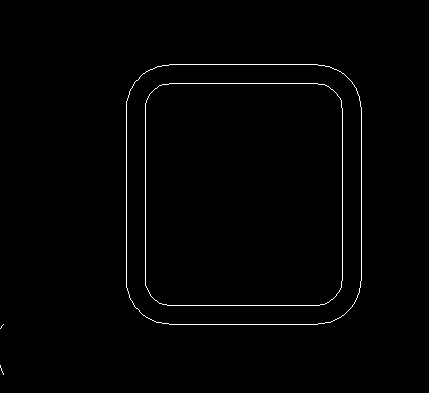
2.根据下图,我们使用直线命令绘制出图形,利用MI镜像命令使图形对称,修改部分线段颜色。
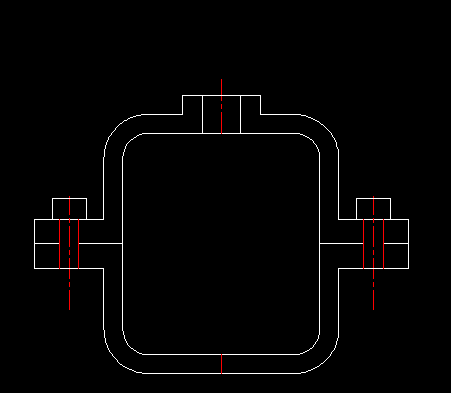
3.在命令行输入H,在弹出的对话框中修改图案,选中对应拾取点,得到图形如下。(注意:下方和上方图案方向不一致,需要分两次填充,且应该修改下方角度为90)
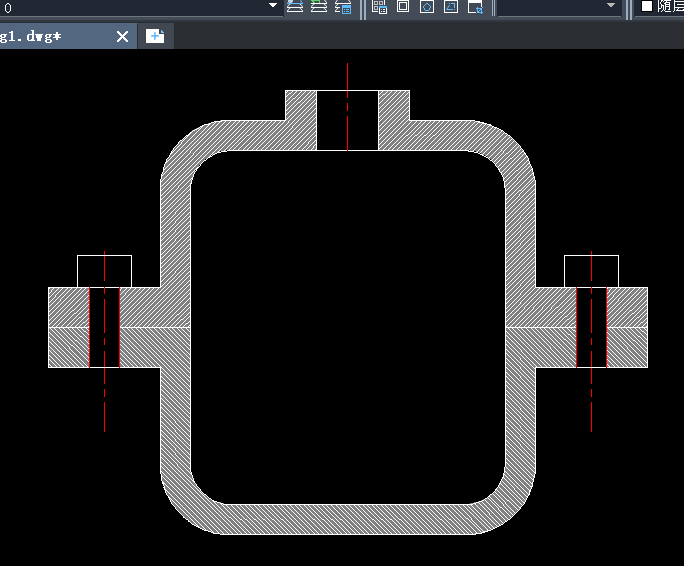
4.在标注样式对话框中我们修改标注文字大小和箭头,然后对需要的位置进行标注,最后就得到了我们需要的图形了!
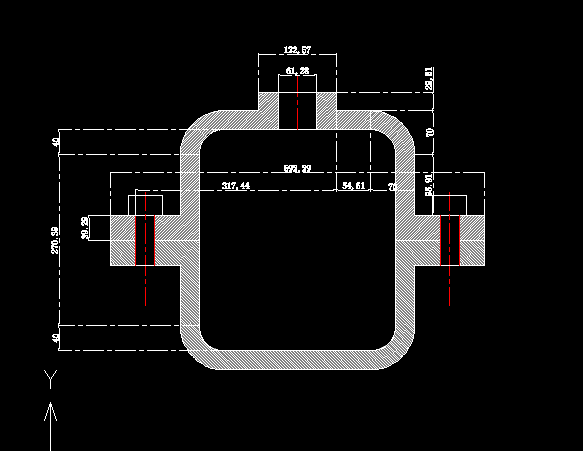
以上就是在CAD中绘制标注箱体剖视图的步骤,感谢大家的阅读!
点击排行
 CAD多种快速移动图形的方法
CAD多种快速移动图形的方法










